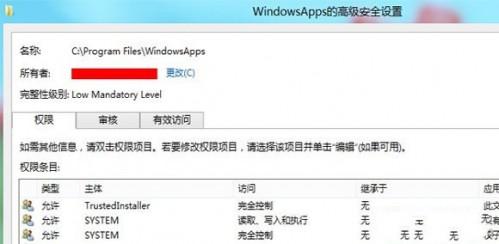
操作步骤
当打开WindowsApps文件夹的时候系统会提示你无权进行下一步操作,接着就点击高级 进入WindowsApps高级权限设置。
接着就点击 “更改”->选择用户和组 -> 高级 -> 立即查找 找到你的用户账户名称 选中修改保存即可,接着便可以访问了。如果要修改其内容的话,要在选项卡中勾选 “修改”或者“完全控制”选项。
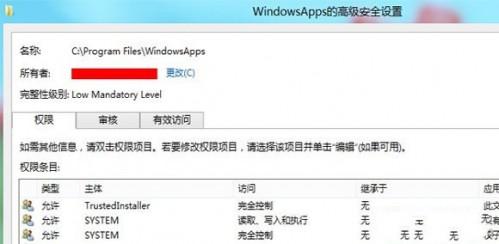
强制开启Windows8低分辨率的方法
分屏功能是Windows8一大特色,一些显示器分辨率低的用户安装了Windows8无法是用分屏功能 ,原因是Windows8限制了低分辨率使用程序的分屏功能。分屏功能限制至少1366*768以上分辨率才能使用,不过还是有办法开启的。
操作步骤
修改注册表也能使低分辨率强制开启Windows8分屏功能,Win+R (运行) – 输入 regedit (注册表) – 找到 HKEY_CURRENT_USER/Software/Microsoft/Windows/CurrentVersion/ImmersiveShell/AppPositioner新建立值:”AlwaysEnableLSSnapping”= dword:00000001。
桌面右键 – 屏幕分辨率 – 高级设置 – 监视器 – 去掉勾选“隐藏该显示器无法显示的模式” – 应用,适配器选项卡 – 列出所有模式 – 选择大于你现在的分辨率,就可以使用了。显示器太小体验起来很不爽,如果喜欢的话就去换显示器吧!


ppsx和PPS格式的幻灯片怎么转换成PPT放映格式?
ppsx和PPS格式的幻灯片怎么转换成PPT放映格式? 有的时候,我们下载的文件是幻灯片放映格式,打开的时候直接是放映。怎么可以转换成PPT。 1、幻灯片放映格(0)人阅读时间:2024-01-22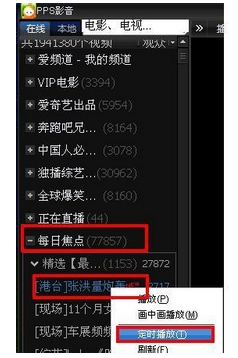
爱奇艺pps影音怎么设置定时关闭关机功能
爱奇艺pps影音怎么设置定时关闭关机功能 多人会在空闲时间让电脑开着下载东西,但是下载完了电脑还是开着很浪费电,这个时候就要设自动关机,爱奇艺PPS影音有设置定(0)人阅读时间:2024-01-22
如何开启爱奇艺PPS影音的自我保护功能
如何开启爱奇艺PPS影音的自我保护功能 奇艺PPS影音有一个自我保护的功能,那么应该如何开启奇艺PPS影音自我保护的功能呢?下面小编就来教教大家如何开启爱奇艺P(0)人阅读时间:2024-01-22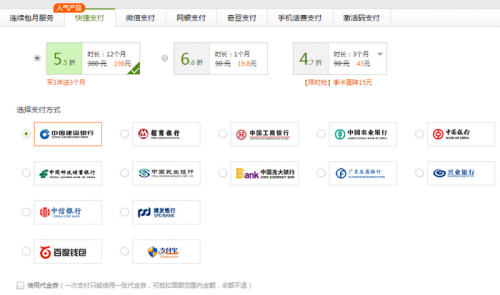
爱奇艺 爱奇艺下载安装免费版电视剧
爱奇艺(PPS)VIP会员多少钱?怎么开通? 一部<盗墓笔记>就让偌大个爱奇艺网站直接崩溃了,网友们为了看盗墓笔记全集都不惜花钱开通爱奇艺(PPS)VIP会员.(0)人阅读时间:2024-01-22让Windows8系统获取WindowsApps权限方法 如何获取windowsapps权限
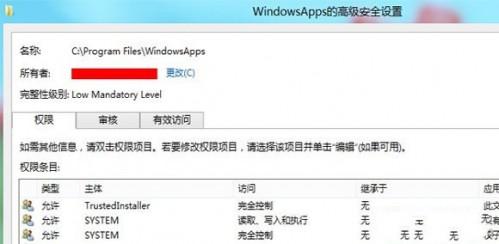 让Windows8系统获取WindowsApps权限方法 操作步骤 当打开WindowsApps文件夹的时候系统会提示你无权进行下一步操作,接着就点击高级 进入..2024-01-22
让Windows8系统获取WindowsApps权限方法 操作步骤 当打开WindowsApps文件夹的时候系统会提示你无权进行下一步操作,接着就点击高级 进入..2024-01-22ppsx和PPS格式的幻灯片怎么转换成PPT放映格式?
 ppsx和PPS格式的幻灯片怎么转换成PPT放映格式? 有的时候,我们下载的文件是幻灯片放映格式,打开的时候直接是放映。怎么可以转换成PPT。 1、幻灯片放映格..2024-01-22
ppsx和PPS格式的幻灯片怎么转换成PPT放映格式? 有的时候,我们下载的文件是幻灯片放映格式,打开的时候直接是放映。怎么可以转换成PPT。 1、幻灯片放映格..2024-01-22爱奇艺pps影音怎么设置定时关闭关机功能
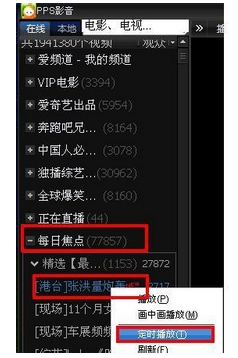 爱奇艺pps影音怎么设置定时关闭关机功能 多人会在空闲时间让电脑开着下载东西,但是下载完了电脑还是开着很浪费电,这个时候就要设自动关机,爱奇艺PPS影音有设置定..2024-01-22
爱奇艺pps影音怎么设置定时关闭关机功能 多人会在空闲时间让电脑开着下载东西,但是下载完了电脑还是开着很浪费电,这个时候就要设自动关机,爱奇艺PPS影音有设置定..2024-01-22如何开启爱奇艺PPS影音的自我保护功能
 如何开启爱奇艺PPS影音的自我保护功能 奇艺PPS影音有一个自我保护的功能,那么应该如何开启奇艺PPS影音自我保护的功能呢?下面小编就来教教大家如何开启爱奇艺P..2024-01-22
如何开启爱奇艺PPS影音的自我保护功能 奇艺PPS影音有一个自我保护的功能,那么应该如何开启奇艺PPS影音自我保护的功能呢?下面小编就来教教大家如何开启爱奇艺P..2024-01-22